Contar con una buena conexión de Internet es algo muy importante tanto para usuarios particulares como también empresas. Son muchos los dispositivos que podemos utilizar en nuestro día a día. Sin embargo, hay que tener en cuenta que en ocasiones surgen problemas. Esto significa que podemos tener una pérdida de estabilidad y calidad.
Que tu conexión vaya más lenta de un día para otro, como decimos, se puede dar por diferentes factores de los cuales vamos a hablar de ello. Por esto mismo, en este artículo vamos a explicar cómo solucionar la velocidad lenta de Internet en Windows. Y ten en cuenta que no siempre será cosa del software, el culpable también podría ser el hardware.
Problema con la conexión lenta en Windows
Como suele ocurrir siempre que nos encontramos con un problema de este tipo, pueden ser varios los motivos. Antes de empezar a ver posibles soluciones para que la velocidad de la red vaya bien en nuestro sistema, debemos conocer cuáles son las principales causas para que la conexión vaya lenta en Windows, que es el sistema operativo más usado en equipos de escritorio.
Contar con una buena velocidad de Internet es fundamental hoy en día. Es cierto que en los últimos años la tecnología ha avanzado mucho, especialmente si comparamos la velocidad del Wi-Fi de ahora con la que teníamos antes. También los dispositivos tienen mayor capacidad para poder conectarnos desde una mayor distancia y tener más estabilidad.
Sin embargo, el problema de tener una conexión lenta en Windows está presente en muchas ocasiones. Pueden surgir fallos que impiden que naveguemos por la red con total normalidad y que, en definitiva, podamos aprovechar los recursos que tenemos disponibles. No siempre va a ser un fallo de nuestro equipo, ni de la conexión, ni del software que usemos. Habrá momentos en los que incluso pueda ser una combinación de todos estos factores.
Por tanto, si ves que no funciona bien la conexión debes pensar que el problema puede ser tanto de hardware como de software. En ambos casos vas a tener que tomar medidas para solucionarlo y lograr así la mejor velocidad posible.
Cómo arreglar el Internet lento en Windows a nivel de software
Nos centramos en Windows 10 ya que es el sistema operativo para equipos de escritorio más utilizado hoy en día. Son muchas las ocasiones en las que al navegar notamos que la velocidad no es la que nos gustaría. No funciona bien la carga de webs, realizamos una descarga y tarda mucho, abrimos alguna aplicación que utiliza la conexión y se corta constantemente… Pueden ser diferentes motivos como hemos visto y vamos a mostrar los principales pasos para intentar solucionarlos.
Hay que tener en cuenta que lo primero que debemos asegurarnos es que el problema está únicamente en este equipo y que no se trata de un error de red. Es decir, debemos comprobar que la velocidad es normal en otros dispositivos como puede ser un móvil. Si en todos tuviéramos una mala velocidad podría ser algún problema relacionado con el router o la propia conexión. Vamos a ver algunas causas por las cuales esto puede aparecer en un equipo con Windows 10.
Internet lento después de actualizar Windows
Esto es algo que ha pasado a algunos usuarios. Una vez actualizan el sistema operativo a la última versión, puede que la velocidad de Internet sea muy lenta. Esto puede solucionarse fácilmente, como vamos a ver. Esto ocurre ya que al actualizar el sistema a veces cambia la configuración de red y se generan conflictos.
En este caso debemos asegurarnos de que todo está correcto. En caso de que algún parámetro no sea como debería simplemente tenemos que cambiarlo.
Lo primero que tenemos que hacer es abrir el Símbolo del sistema con derechos de administrador. Posteriormente ejecutamos el comando:
netsh interface tcp show global
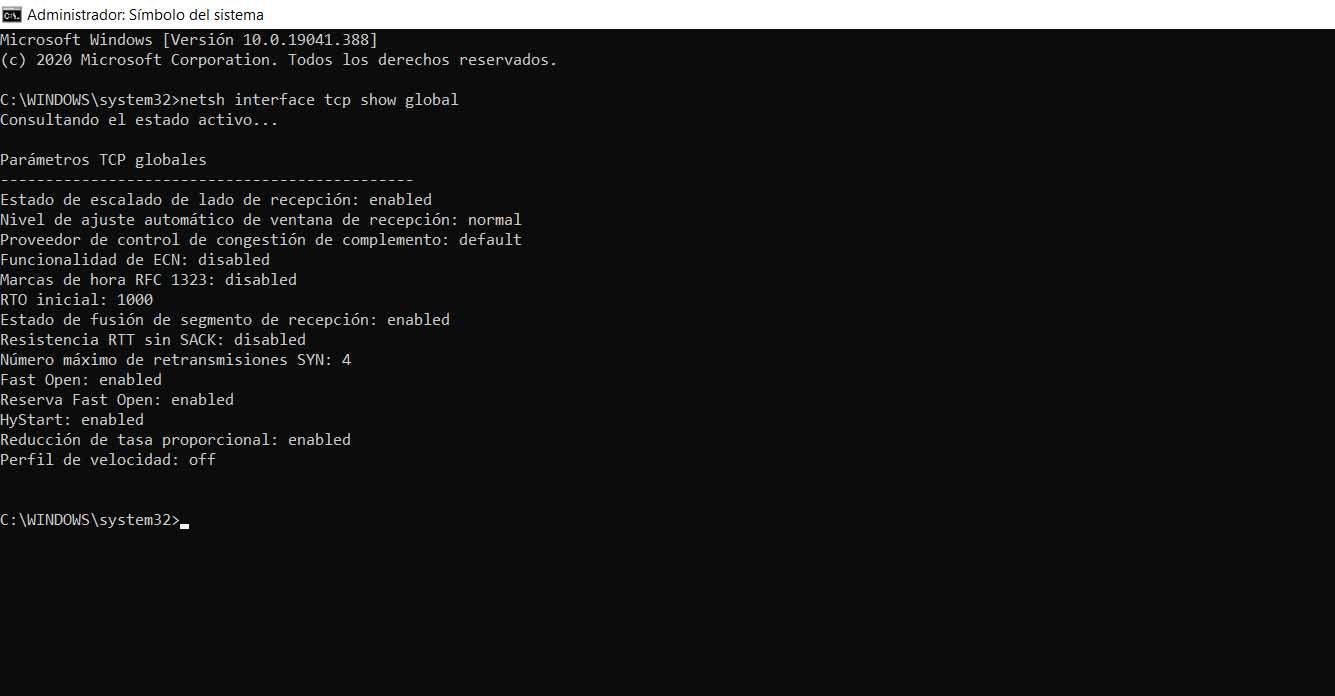
Debemos fijarnos en el Nivel de ajuste automático de ventana de recepción. Este valor podría estar marcado como normal y habría que deshabilitarlo. En caso de que esté deshabilitado tendríamos que habilitarlo. De esta forma cambiaríamos los parámetros y comprobaríamos si se trata de un conflicto tras la actualización.
Para habilitarlo tenemos que ejecutar el comando:
netsh int tcp set global autotuninglevel=normal
En caso de que queramos deshabilitarlo sería el comando:
netsh int tcp set global autotuninglevel=disabled
El malware afecta a la velocidad de Internet
Seguramente sea uno de los problemas más típicos cuando vemos que el Internet en Windows 10 no funciona correctamente. Vemos que, al navegar con otro ordenador, móvil o desde una tablet la velocidad es la adecuada y no hay problemas, pero sin embargo desde el equipo donde tenemos fallos la velocidad es muy limitada. El problema puede estar en que hemos sido víctimas de algún malware que está interfiriendo en nuestra conexión. Como sabemos son muchas las variedades de software malicioso que pueden afectar a nuestros dispositivos.
Para solucionar este problema de velocidad de Internet lo mejor es encontrar dónde está el fallo. ¿Hemos instalado algún programa recientemente que pueda contener malware? ¿Hemos descargado algún archivo sospechoso? Debemos llevar a cabo un análisis de seguridad en nuestro sistema.
Tenemos a nuestra disposición un amplio abanico de posibilidades en este sentido. Hay muchos antivirus que pueden ayudar a proteger nuestros sistemas sin importar el tipo que sea. Si se trata de un problema de malware podría bastar con eliminar ese software malicioso para que la velocidad de la conexión vuelva a ser la adecuada.
Problema con la tarjeta de red
Nuestro ordenador muy probablemente va a tener una tarjeta de red Wi-Fi y otra para conectar el equipo por cable. ¿Tenemos problemas únicamente al navegar de forma inalámbrica pese a estar al lado del router? ¿El problema está en el lado contrario, al navegar por cable?
Puede tratarse de un fallo con la tarjeta de red y en muchas ocasiones no significa que el problema sea de hardware, sino de software. Puede que con alguna actualización del sistema haya alguna incompatibilidad que afecte a la conexión de Internet. Nuestro consejo en este sentido es actualizar la tarjeta de red y ver si se soluciona o no.
Para ello tenemos que ir al Administrador de dispositivos, buscamos Adaptadores de red, pinchamos encima de la tarjeta que nos interesa con el segundo botón del ratón y le damos a Actualizar controlador.
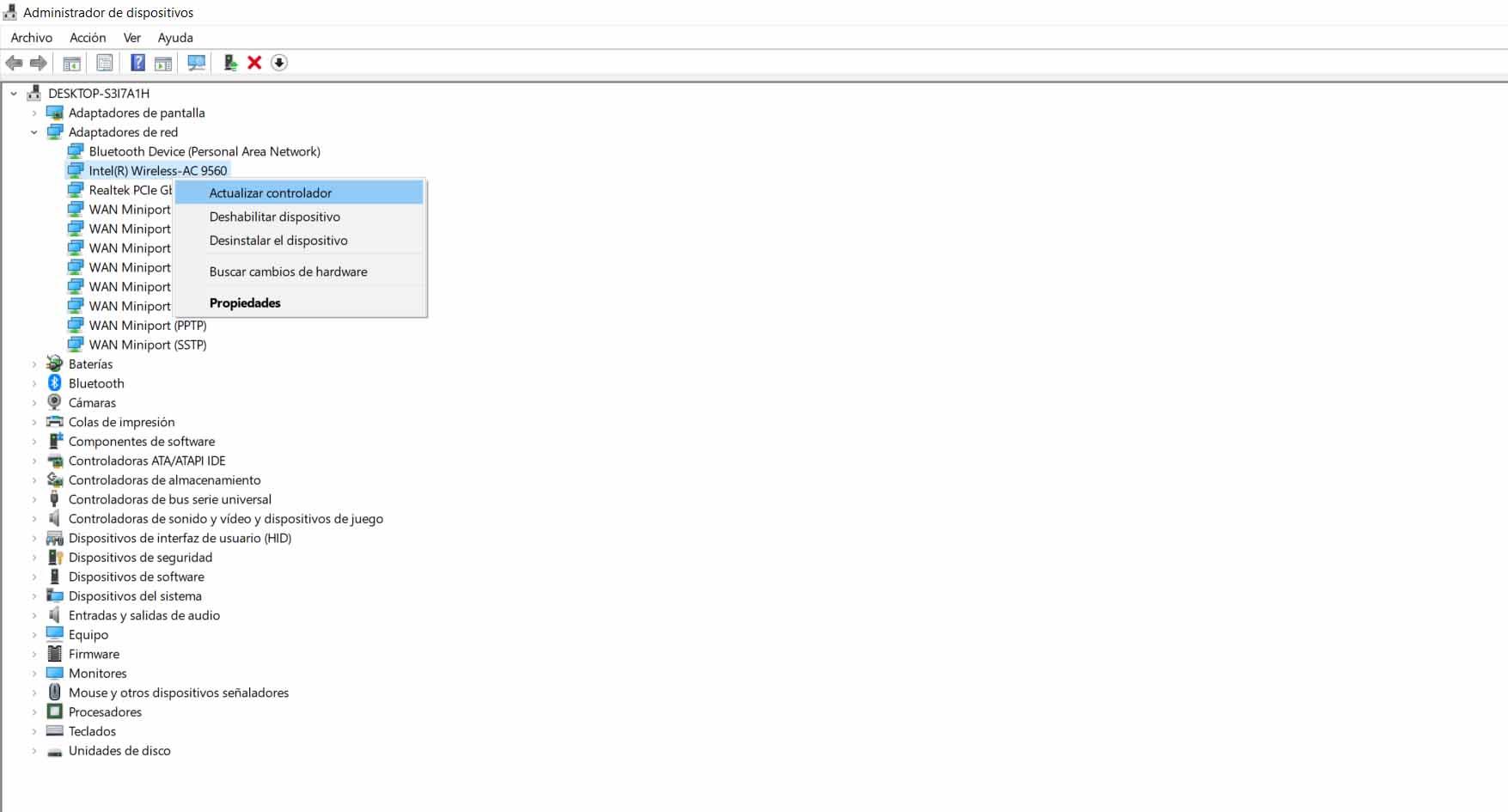
Conflicto con el software de seguridad
Contar con un buen antivirus y firewall es algo que debemos tener siempre presente. Son muchas las herramientas que tenemos a nuestra disposición, como sabemos. Muchos tipos de programas que pueden protegernos en la red. Los hay tanto gratuitos como de pago y están disponibles para múltiples sistemas.
El problema es que a veces estas herramientas de seguridad pueden afectar a la velocidad de Internet. Por ello debemos asegurarnos que tenemos una configuración adecuada. Si estamos utilizando un cortafuegos mal configurado podría afectar a la velocidad de Internet en Windows. De ahí que sea interesante echar un vistazo a los parámetros que podemos configurar y ver que todo está correcto y no está bloqueando ningún programa que impida navegar con buena velocidad. Incluso puede que tengas más de un antivirus instalado, algo que no es buena idea y puede causar limitaciones.
Esto se produce cuando se da algún tipo de conflicto con el cortafuegos o antivirus que tienes en tu equipo Windows. Se puede dar por una mala configuración o que se esté usando una aplicación que no es la indicada, aunque hay otros factores que también entran en juego.
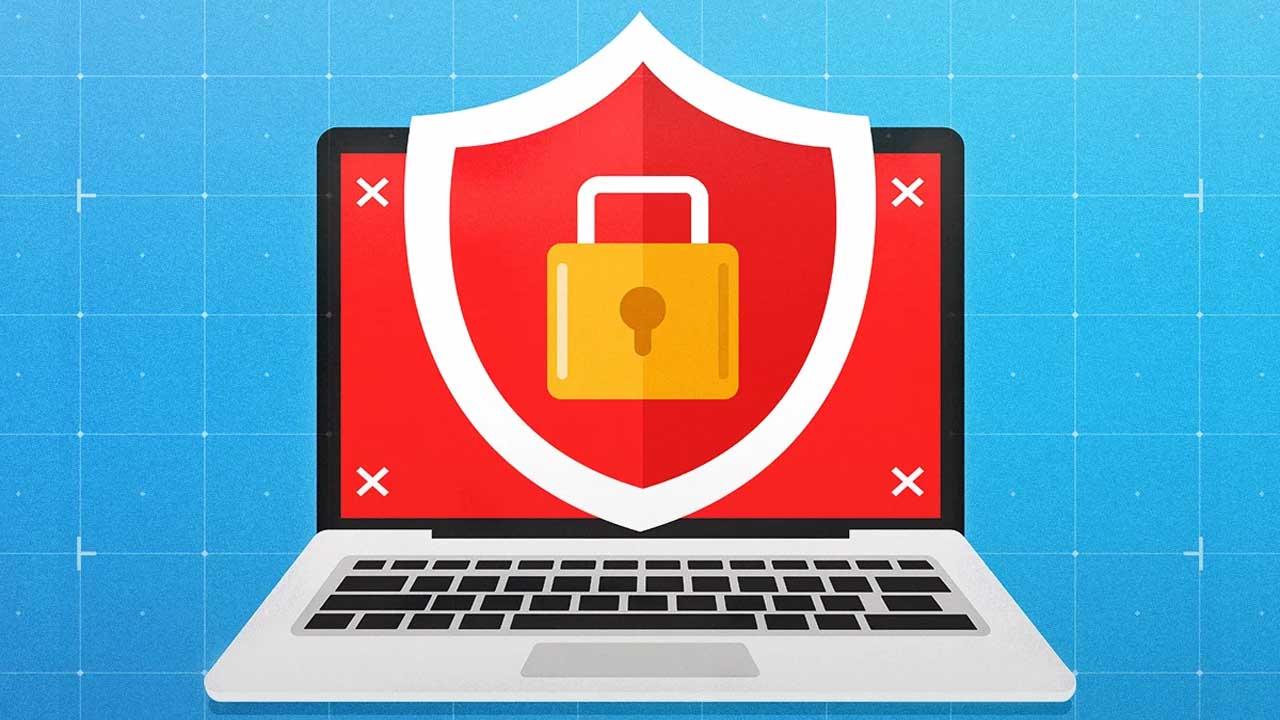
Para poder identificar si se trata o no de este problema, lo más sencillo es acceder a la aplicación de seguridad y comprobar si está interfiriendo en tu equipo. Estos programas se pueden desactivar, por lo que es una opción para ver si está provocando que la conexión a Internet de tu PC sea más lenta que antes al usar un navegador en particular, un software, etc.
Esto mismo puede ocurrir si utilizas una VPN. En este caso la velocidad de Internet puede disminuir notablemente, pero especialmente si usas una aplicación que no sea de garantías. Hay muchas opciones, pero no todas ellas van a funcionar igual de bien. Nuestro consejo es que uses una de garantías, como puede ser NordVPN o ExpressVPN.
El Internet lento en Windows puede ser por el navegador
Otro problema muy común cuando el Internet es lento en Windows 10 es el navegador. Puede que tengamos muchas extensiones instaladas, que estemos utilizando una versión obsoleta o que simplemente ese navegador no funciona correctamente en nuestro equipo.
Para salir de dudas lo tienes muy fácil en este caso. Únicamente tienes que probar otro de los muchos navegadores que hay disponibles para comprobar si es culpa de la conexión a Internet, tu PC o el propio navegador en sí. Y es que muchas veces el problema está en este tipo de softwares, ya sea porque no está actualizado o porque, como decíamos, hay demasiados complementos instalados en la aplicación. En cualquier caso, antes de desinstalar nada, prueba otro navegador.
Y, por supuesto, siempre debemos contar con las últimas versiones. También podemos ver si algún complemento está creando problemas. Son muchas las extensiones que tenemos disponibles, pero lo aconsejable es no cargar demasiado el navegador y evitar así problemas que afecten a la velocidad.
¿Qué navegador usar? Algunos de los que funcionan muy bien y son muy populares son Google Chrome o Mozilla Firefox. Otros como Safari, Opera o Edge también tienen buena velocidad. No obstante, siempre debes asegurarte de que están actualizados y de que no has instalado algún complemento que puede ser un problema.
En el caso de Chrome, para actualizarlo tienes que ir al menú de arriba a la derecha, entras en Ayuda y vas a Información de Google Chrome. Allí te aparecerá la versión que tienes instalada y si hay alguna nueva comenzará la descarga automáticamente. Es similar en el caso de los otros navegadores.

Conectados a la banda incorrecta
Si estamos navegando mediante el Wi-Fi, hay que tener en cuenta que lo normal es que tengamos disponible tanto la banda de 2,4 como la de 5 GHz. Ambos casos tienen sus puntos positivos y negativos. La primera banda es ideal para conectarnos más lejos del router, ya que es menos sensible a las distancias. Eso sí, debemos ser conscientes de que la velocidad máxima es más limitada. En cambio, la banda de los 5 GHz es la que ofrece más velocidad, pero es más sensible a la distancia. Esto hace que sea la mejor opción si nos conectamos cerca del router.
Por tanto, elegir bien la banda inalámbrica a la que vamos a conectar nuestro equipo con Windows puede ser determinante para que la velocidad sea la adecuada. Si elegimos la incorrecta podríamos tener problemas que nos afecten a la hora de trabajar con nuestro ordenador y conectarnos a Internet sin cables.
Problemas de velocidad de Internet a nivel de hardware
Nos hemos centrado en diferentes problemas y sus posibles soluciones cuando el error es a nivel de software. Es cierto que en la mayoría de ocasiones el problema va a ser por eso. Vamos a encontrarnos con que hemos tocado algo de la configuración, tenemos algún malware, una actualización defectuosa… Pero también debemos ser conscientes de que a veces el problema está en el hardware que utilizamos. Por tanto, hay que ver cuáles son los principales.
Tarjeta de red defectuosa
Sin duda la tarjeta de red es una pieza clave para que nos conectemos a la red. Hemos hablado de que una de las causas de una mala velocidad es tener el firmware desactualizado, pero también podría ocurrir que la propia tarjeta a nivel físico tuviera algún problema. Es especialmente posible cuando utilizamos una externa conectada por USB.
¿Cómo solucionamos problemas con la tarjeta de red? En primer lugar, hay que saber si estamos usando una interna o externa. En caso de ser interna, integrada en la placa, podemos tener más problemas. Si usamos una externa, simplemente podemos probar con otra o conectarnos por cable o Wi-Fi según estemos usando.
Una buena idea es revisar que la antena externa está conectada correctamente. También podemos probar a cambiar a otro puerto USB, ya que incluso el error podía deberse a un fallo del propio puerto al detectar correctamente la tarjeta y nos está limitando la velocidad (por ejemplo, si estamos usando un puerto 2.0 en vez de 3.0 o un 3.0 que no funciona como tal).
Cable obsoleto o en mal estado
¿Estamos conectados por cable en Windows y la velocidad de Internet es lenta? Una causa muy común es estar utilizando un cable obsoleto. Hay que tener en cuenta que necesitamos uno CAT 5E o superior para poder conseguir velocidades de hasta 1 Gbps. De lo contrario estaríamos limitados a Fast Ethernet y nuestra velocidad de sincronización con el router no iría más allá de 100 Mbps.
Por tanto, debemos asegurarnos de que el cable que estamos usando no sea obsoleto y que se encuentre en buen estado. Es uno de los motivos de que la conexión de Internet no funcione a buena velocidad. Puedes probar con otro que estés seguro de que es actual y funciona correctamente.
Fallo en el router
Otro fallo más a nivel de hardware es que haya un problema con el router. Tal vez el puerto que estamos usando tenga algún problema y no conecte bien el cable LAN. Incluso podría ocurrir que el fallo se deba a las antenas del dispositivo, ya sean internas o externas, y no está emitiendo señal correctamente.
Podemos revisar que el puerto funciona bien. Podemos simplemente cambiar el cable a otro distinto y ver si la velocidad mejora. También ver que la antena para el Wi-Fi está bien conectada. Hay algunos routers que permiten desmontar las antenas y en caso de que la hayamos movido sin darnos cuenta podría estar lastrando la velocidad inalámbrica.
Ahora bien, tal vez el router funcione perfectamente, pero sea igualmente el motivo. Esto quiere decir que igual estás utilizando un modelo antiguo, que por ejemplo no cuenta con doble banda o no admite cables Gigabit Ethernet. En esos casos habría un cuello de botella y no podrías aprovechar al máximo la velocidad contratada y tendrías problemas.
Y en relación a esto, es posible que no tenga la culpa tu router u ordenador, podría ser cosa de la línea de Internet de tu operador. Si hay algún tipo de incidencia en la zona, puede que te afecte y por eso mismo la velocidad de conexión es lenta. Incluso, este tipo de problemas van a más y pueden dejarte sin suministro de Internet durante un determinado tiempo. Para salir de dudas, lo mejor que puedes hacer es ponerte en contacto con el servicio de atención al cliente de tu compañía telefónica para comprobar si se trata de un error en la línea o alguna incidencia en la zona en la que vives.
Mala calidad del repetidor Wi-Fi
Es común que los usuarios utilicen repetidores, amplificadores y otros dispositivos para conectarse a la red de forma inalámbrica y tener una buena velocidad. Sin embargo, a veces pueden surgir problemas. Podemos ver que el aparato no funciona bien por un fallo de hardware también. Volvemos a los ejemplos que poníamos del router: podría ocurrir que el puerto LAN esté dañado o que las antenas no actúen correctamente.
Debemos revisar que el repetidor Wi-Fi que estamos usando funcione bien. En caso de que sea posible, podemos conectarnos directamente al router desde Windows y ver si así la velocidad mejora o no y descartar problemas.
Por qué va mal el ordenador al usar Wi-Fi
Las causas por las que nuestro equipo empieza a ir lento, por ejemplo, si se queda pillado o vemos que no va como debería al usar Wi-Fi, son diferentes. No existe un motivo único, por lo que tendremos que identificar el problema o probar con diferentes soluciones hasta ver que funciona bien. La primera causa, una de las más comunes, es que haya algún tipo de malware en el ordenador. Por ejemplo, puede ocurrir que tengamos algún virus que se ha colado al instalar un programa inseguro, al descargar algún archivo malicioso que hemos recibido por correo, etc. Esto va a hacer que no funcione bien el sistema y puede atacar servicios y procesos concretos, como podría ser el uso del Wi-Fi o de la red en general.
Otro motivo muy común es que tengamos los drivers de la tarjeta de red obsoletos. Esto hace que la tarjeta Wi-Fi no funcione como debería y se produzcan errores en el sistema, al intentar conectarnos o usar ciertos programas. Incluso podría ocurrir que esos controladores no estén instalados correctamente. Por otra parte, algo similar ocurriría si Windows no está bien actualizado. Tener el sistema operativo con la última versión es igualmente fundamental para no tener problemas de ningún tipo, como por ejemplo al navegar por Internet de forma inalámbrica.
Si pensamos en un problema propiamente de la red Wi-Fi, una causa puede ser que estemos utilizando un canal saturado. Nuestro equipo tiene que utilizar muchos más recursos para conectares y esto puede hacer que la tarjeta de red no rinda como debería. Incluso puede que esa tarjeta de red no esté conectada físicamente al puerto adecuado.
Pasos para evitar que el Wi-Fi ralentice el ordenador
Después de explicar las principales causas por las cuales el Wi-Fi puede ralentizar el ordenador, vamos a hablar de qué debemos hacer para solucionarlo. Algunos pasos esenciales que pueden ayudarnos a reducir estos problemas y permitir que todo funcione adecuadamente. Generalmente no vamos a tener que instalar nada adicional, salvo los propios controladores en caso de que no estén actualizados o un programa de seguridad.
Actualizar Windows
Lo primero que debemos verificar es que tenemos Windows actualizado correctamente. Esto es muy importante para que el rendimiento sea óptimo y también evitar ciertos problemas que pueden aparecer a la hora de navegar por la red de forma inalámbrica.
Para ello hay que ir a Inicio, entramos en Configuración, vamos a Actualización y seguridad y allí nos mostrará si hay o no alguna versión disponible que podamos actualizar. Además, si algún archivo se ha quedado pendiente en alguna actualización previa y dio error, nos aparecerá también.

Esto es muy importante para evitar conflictos. A veces aparecen errores con el Wi-Fi que lastran el funcionamiento del sistema y se debe a una actualización que se ha quedado pillada o un problema similar que no permite que funcione bien.
Tener los adaptadores con las últimas versiones
Algo similar puede ocurrir con los controladores de la propia tarjeta Wi-Fi. Puede dar fallos si los drivers están desactualizados o ha habido algún conflicto en la instalación. Por tanto, debemos revisarlo y en caso de que haya algo mal, solucionarlo.
Tenemos que ir a Inicio, entramos en Administrador de dispositivos, vamos a Adaptadores de red y allí buscamos la tarjeta inalámbrica correspondiente. Simplemente hay que hacer clic con el segundo botón del ratón y le damos a Actualizar controlador.
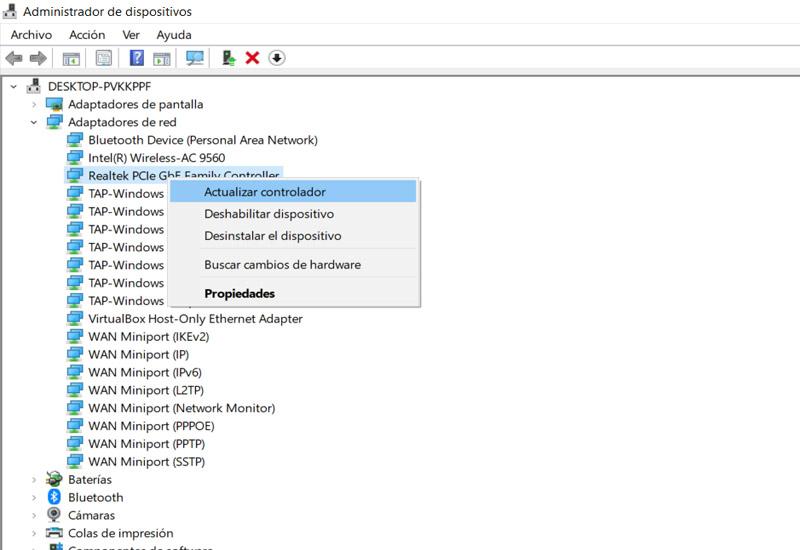
Si vemos que el problema persiste una vez nos hemos asegurado de tener la última versión del adaptador de red, siempre podemos darle a Deshabilitar y volver a Habilitar que se reinstalen correctamente. Incluso está la opción del Restablecimiento de red que encontraremos en Configuración y Red e Internet.
Mantener la seguridad del equipo
Hemos mencionado que una de las causas comunes por las que el Wi-Fi ralentiza el ordenador es por la presencia de malware. Hay virus que pueden actuar cuando el equipo se conecta a la red e incluso según qué tarjeta de red estemos utilizando.
En este caso lo que vamos a hacer es un análisis completo del equipo. Debemos utilizar un buen antivirus y buscar amenazas. Por ejemplo, Windows Defender, Avast o Bitdefender son algunas buenas soluciones para Windows y nos ayudarán a evitar la entrada de malware y también eliminar posibles virus que haya.
Si mantenemos el equipo correctamente protegido podremos evitar muchos tipos de problemas. Aunque el antivirus es importante, también lo es instalar programas siempre desde fuentes oficiales y por supuesto el sentido común y evitar problemas.
Cambiar la banda del Wi-Fi
La saturación de los canales Wi-Fi puede suponer que la red no funcione correctamente y que incluso el ordenador se ralentice. Aquí debemos tener en cuenta la posibilidad de elegir un canal que esté menos saturado, que básicamente significa que no está siendo ocupado por otras redes cercanas.
Pero, además, un método muy interesante para poder conectarnos sin problemas a la red y reducir los fallos, es elegir correctamente la banda que utilizamos. Si por ejemplo estamos conectados a la banda de los 2,4 GHz y está muy saturada, podemos probar con la de los 5 GHz.
Esto puede permitir que nos conectemos a un canal libre y que el rendimiento de la red sea óptimo. Es un factor que puede influir notablemente en la velocidad y calidad de la señal.
Ver si hay fallo físico o probar otro conector
¿Puede que haya algún fallo físico con el adaptador de red? Generalmente esto ocurre cuando los conectores están dañados y el ordenador no lo reconoce adecuadamente. Puede afectar al rendimiento y lastrar el funcionamiento del equipo o directamente que sea imposible conectarnos.
También podría ocurrir que estemos usando un puerto USB incorrecto. Si nuestro adaptador Wi-Fi permite usar puertos USB 3.0 y estamos usando un puerto 2.0, podría dar lugar a fallos y a limitaciones en el uso que termine por afectar al propio sistema.
En definitiva, en ocasiones podemos ver que el ordenador se ralentiza al utilizar el Wi-Fi. Hemos explicado cuáles son las principales causas y qué pasos debemos dar para evitar que esto ocurra y lograr un buen rendimiento en las conexiones.
Otras alternativas
Cerrar aplicaciones y procesos en segundo plano es otra medida que puedes utilizar para garantizar un mejor rendimiento de tu ordenador, especialmente cuando la conexión WiFi puede ser limitada. Cuando varias aplicaciones se ejecutan en segundo plano, algunas de ellas pueden consumir ancho de banda de manera innecesaria, lo que puede ralentizar la velocidad de Internet y afectar la experiencia del usuario. Para evitar esto, es recomendable utilizar el Administrador de tareas de Windows para identificar y cerrar cualquier programa que esté utilizando recursos de red de manera excesiva.
El Administrador de tareas de Windows te da una lista detallada de todos los procesos y aplicaciones que se están ejecutando en segundo plano, junto con información sobre el uso de CPU, memoria y red. Al abrir el Administrador de tareas, presionando Ctrl + Shift + Esc, puedes ordenar los procesos por consumo de red para identificar cuáles están utilizando más ancho de banda. Una vez identificados, puedes cerrar estas aplicaciones haciendo clic derecho sobre ellas y seleccionando «Finalizar tarea«.
Por otro lado, puedes considerar utilizar una conexión por cable Ethernet en lugar de WiFi para conseguir una conexión más estable y rápida, especialmente en lugares donde la señal WiFi puede ser débil o tener interferencias. Conectar el ordenador directamente al router mediante un cable Ethernet elimina muchos de los obstáculos y limitaciones típicas de la conexión WiFi, como la distancia al router, las paredes y otros dispositivos electrónicos que pueden interferir con la señal.
La conexión por cable Ethernet también puede ofrecer velocidades de transferencia de datos más consistentes y menores tiempos de ping en comparación con WiFi, lo que es más recomendado para actividades que requieren una conexión rápida y estable, como juegos en línea o videollamadas. Además, al evitar la dependencia de la conexión WiFi, se reducen los posibles problemas de interferencia y congestión en la red, lo que puede mejorar también la experiencia de navegación y el rendimiento general del ordenador.
Soluciones a nivel empresarial
El internet lento puede ser una gran molestia a nivel empresarial, y esto es debido a que es algo que afecta de muchas formas diferentes. Primero puede afectar a la productividad de todos los trabajadores, y al rendimiento que se puede obtener, y por último a nivel económico. Pero el procedimiento a seguir en estos casos, es algo diferente.
- Verificación de la velocidad: Esto es lo primero que tendremos que hacer dentro del protocolo que será necesario seguir en muchos casos. Para ello se utilizan herramientas de medición, las cuales muchas veces están certificadas por la propia empresa. Si la velocidad es baja, se debe contactar con el proveedor para que trate de solucionar el problema.
- Verificar el uso del ancho de banda: Si el problema no llega por parte del ISP, es probable que todo se deba a una sobrecarga en el ancho de banda. En estos casos, Windows ofrece este tipo de herramientas con el Administrador de Tareas. Pero si tenemos que buscar la solución en todo un entorno de red, será necesario utilizar otras herramientas.
- Actualizar controladores: En estos casos puede ser algo pesado, debido a que lo más probable que es que una empresa cuente con diferentes dispositivos en la red. Pero esto es algo que suele estar bastante centralizado dentro de las empresas. Ya sea en una sala de servidores, o en un centro de procesamiento de datos.
- Verificaciones de hardware: En ocasiones el problema puede ser por parte de algún componente, sobre todo en la línea de entrada. Es más probable que el problema sea en ese lugar, ya que, si la lentitud se reproduce en todos los equipos, es menos probable que sea culpa de todos los dispositivos que segmentan la red.
- Configuración de DNS: Si los problemas persisten, es probable que se pueda tratar de realizar algún cambio en la configuración del DNS. Pero esto es algo que suele estar muy protocolizado a nivel de cambios, por lo cual debemos ver cuál es el procedimiento interno.
Problemas del ISP
Puede que después de revisar todas las opciones anteriores, sigamos con algunos problemas de velocidad en el internet de nuestra casa. Y si bien es bueno descartar todas las opciones para aislar el problema, pero cabe la posibilidad de que finalmente sea un problema del ISP. Esto puede ocurrir, pero no es algo que sea muy común con las conexiones de fibra óptica actuales. Por lo general las incidencias pueden ser que no hay servicio.
Cuando esto ocurre, suele ser tratado como una incidencia crítica. Pues es algo que afecta a muchos usuarios al mismo tiempo debido a que dependen de la misma conexión. La reparación suele ser rápida, pero en algunos casos puede llegar a extenderse por varios días. Por otro lado, las pérdidas de velocidad son mucho menos comunes. Pero no por ello inexistentes. Un servicio puede estar afectado incluso por un ataque DDoS, lo cual haría que se pierda mucha velocidad y capacidad de transmisión. Esto hace que los sistemas no sean capaces de aceptar todas las solicitudes y se reduzca la velocidad de forma considerable.
Lo malo de estos casos, es que como usuarios no podemos hacer nada. Excepto contactar con el soporte a usuarios para indicarles que estamos afectados, y de esta forma puedan establecer mejor la urgencia de la incidencia. Pero todo recaería por su lado, siendo ellos quienes tienen que dar solución al problema. Es un gran inconveniente para los usuarios, pero es algo a lo que estamos expuestos siempre y cuando dependemos de un servicio contratado a otra empresa.
Contactando con ellos, incluso es posible que podamos aportar información al respecto sobre cuál ha sido nuestro problema concreto. Lo cual les puede ayudar a aislar el problema, traduciéndose en una resolución más rápida y eficaz. Beneficiando directamente al usuario final.
Conclusiones
Por tanto, estos son algunos de los problemas más comunes por los que va lenta la velocidad de Internet en Windows. Hemos visto que puede deberse a errores a nivel de software y también a nivel de hardware. Debemos corregirlos lo antes posible y poder navegar con total normalidad sin que aparezcan complicaciones.
Generalmente va a ser un problema de mala cobertura o por utilizar una tarjeta de red en mal estado. No obstante, cuando se trata de un fallo a nivel de software suele estar relacionado con el malware y tener los sistemas desactualizados. Si cuentas con aplicaciones de seguridad y te aseguras de tener todo siempre con las últimas versiones, podrás ver una mejora importante en la calidad de la señal de Internet.

